为了让word文档看起来更有视觉体验,有时候我们需要充分利用word的各个程序,其中艺术字是必要的,那艺术字怎么插入呢呢?
点击打开想要插入艺术字的word文档 。
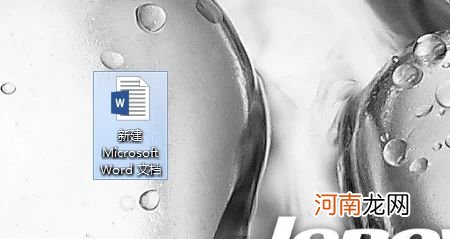
文章插图
打开后点击工具栏 插入 。
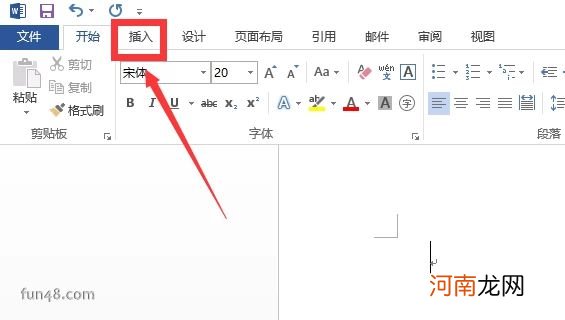
文章插图
【怎样在Word文档中插入艺术字】插入选项中点击 艺术字,将会弹出各种形式的艺术字样式,点击选择自己喜欢的样式 。
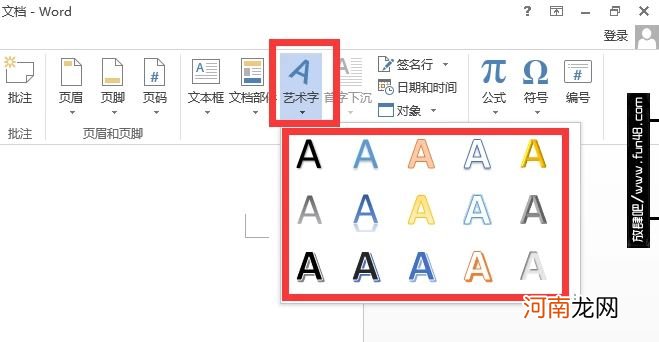
文章插图
选择后文档中将会出现艺术字输入文本框 。
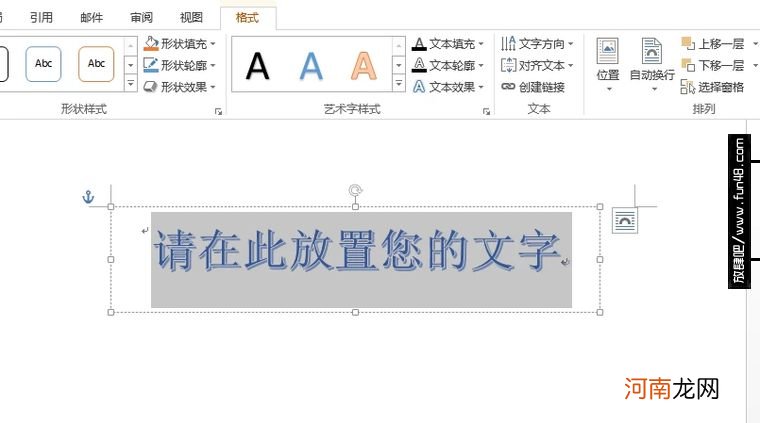
文章插图
点击文本框,然后在里面输入自己想要的文字 。

文章插图
文字输入后,我们点击工具栏 开始,可以设置字体类型和字号大小 。
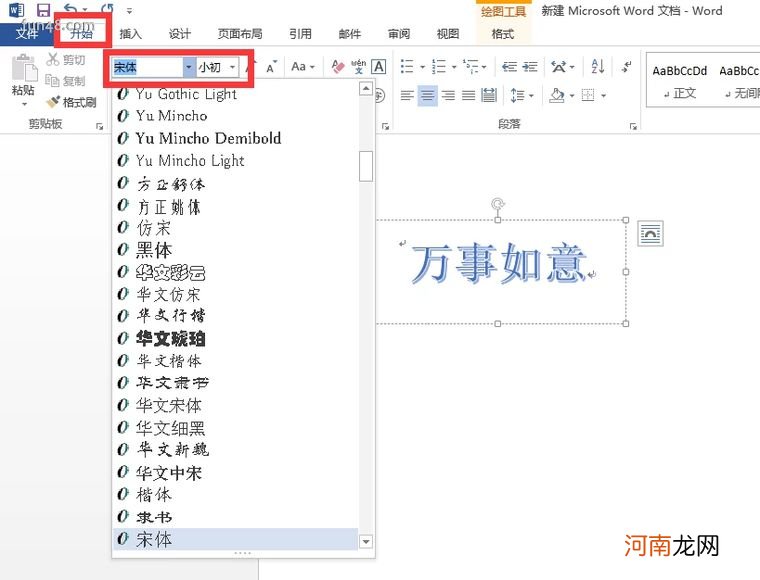
文章插图
各项文本要求设置完成后点击左上角 保存 按钮进行文档保存即可 。
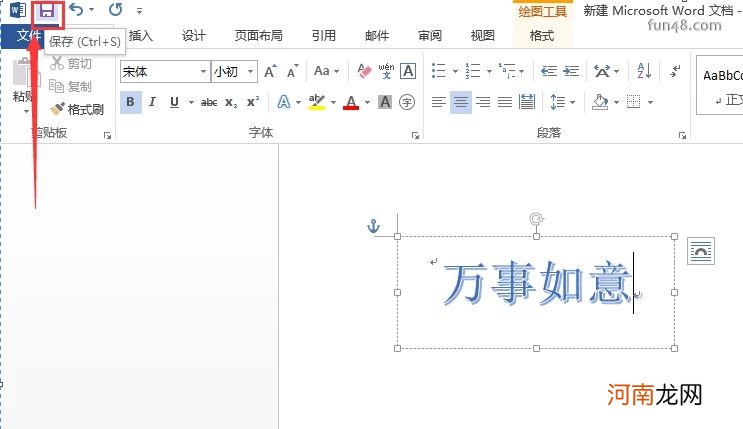
文章插图
- 吴建豪是种怎样的帅 看了下一站幸福准被他迷倒
- 过敏的宝宝应该吃什么?
- 解码恋爱背后的潜在心理因素
- 为什么孩子的屁股打不得
- 一岁宝宝怎样教育
- 家长怎样教育孩子学会感恩
- 消毒后的餐饮具应保存在什么地方
- 快递公司有哪些快递公司对比排名
- 关于小明的冷笑话 小明系列冷笑话
- 孩子是“手机控”你要怎么办呢?
